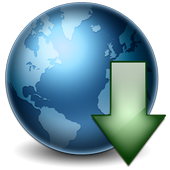Сброс памперса canon pixma mg2440 скачать | |

Сброс памперса на принтере Canon MG2440.В процессе выполнения печати некоторое количество выпрыскиваемых чернил не попадает на бумагу. В результате происходит скопление краски в емкости, предназначенной специально для этой цели. Принтер Canon MG2440 ведет учет накопления памперса, и когда он заполняется, выводит на экран соответствующее уведомление. Однако при домашнем использовании добиться полного накопления чернил в этой емкости практически невозможно, а это означает, что весь механизм работает не совсем корректно. Далее мы поговорим о том, как самостоятельно сбросить памперс и наладить работу девайса. Сбрасываем памперс на принтере Canon MG2440. Сброс счетчика памперса необходим, чтобы исчезла постоянная ошибка о его переполненности. Проводить данную манипуляцию стоит только в том случае, когда вы на сто процентов уверены, что в емкости еще есть достаточно места для израсходованных чернил, поскольку аппарат вы задействуете редко или он находится в эксплуатации короткий промежуток времени. Все действия производятся в сервисном режиме, после входа в который аннулируется гарантия на продукт. Поэтому мы не рекомендуем проводить манипуляции с принтером, если вы не уверены в том, что делаете. Переход в сервисный режим. Как было сказано выше, выполнять сегодняшнюю задачу мы будем в сервисном режиме оборудования. Переход в него необходим для того, чтобы используемое программное обеспечение смогло корректно отображать показатели заполненности памперса, а также сумело без проблем сбросить их. Для включения этого режима у Canon MG2440 вам потребуется сделать следующие действия: Подключите аппарат к компьютеру, но не включайте его. Если он находится в активном состоянии, выключите его нажатием на соответствующую кнопку. Зажмите клавишу «Отмена» . Она изображена в виде оранжевого треугольника в круге такого же цвета. Затем, не отпуская «Отмена» , зажмите «Включить» . После запуска устройства удерживайте «Включить» и шесть раз подряд нажимайте на «Отмена» . Индикатор должен несколько раз поменять свой цвет с желтого на зеленый и обратно. Если лампочка статично горит зеленым, значит, переход в сервисный режим произведен успешно. Далее нужно только аннулировать счетчик памперса. Способ 1: ServiceTool. Сейчас Service Tool не поддерживается разработчиком и его нельзя загрузить с официального сайта, однако этот софт является самым эффективным и действенным из всех присутствующих программ в интернете. Поэтому вам придется скачать его со сторонних ресурсов, делайте это на свой страх и риск. Мы же рекомендуем перед открытием проверить исполняемый файл на наличие вирусов любым удобным способом. Кроме этого мы можем посоветовать обратить внимание на сервис VirusTotal, который проверяет не только файлы, но и ссылки на наличие угроз. Версий Service Tool существует множество, точно совместима с Canon MG2440 сборка v2000, поэтому лучше скачать именно ее. После загрузки осталось только открыть софт и выполнить следующие действия: Убедитесь в том, что программа распознала ваш девайс. Для этого кликните на «Test Print» , чтобы отправить в печать пробную страницу. Найдите строку «Counter Value» в разделе «Ink Absorber Counter» , чтобы узнать, на сколько процентов сейчас заполнен памперс. Теперь это значение необходимо сбросить. В категории «Clear Ink Counter» установите значение «Absorber» на «Main» . После чего проверьте значение «Counter Value» , оно должно равняться 0% . Если это не помогло, выберите параметр «Platen» вместо «Main» . На этом процесс сброса счетчика памперса окончен. Осталось только выйти из сервисного режима и перезагрузить девайс. Подробнее об этом читайте в абзаце после Способа 2 . Способ 2: PrintHelp. Одной из самых распространенных программ для работы с принтерами разных производителей и моделей является PrintHelp. Ее функциональность позволяет проводить практически любые манипуляции. Единственным недостатком считается платность практически всех инструментов. Приобретается каждый из них отдельно на официальном сайте. Мы не можем гарантировать стопроцентного успеха после использования данного софта, поскольку он не на всех системах работает одинаково хорошо, однако если Service Tool по каким-либо причинам вам не подошел, попробуйте выполнить следующие действия: После загрузки PrintHelp откройте его Мастер установки, примите условия лицензионного соглашения и нажмите на «Далее» . Выберите папку для установки программы и переходите к следующему шагу. Можете создать ярлык на рабочем столе. Дождитесь окончания инсталляции и запустите PrintHelp. Подождите, пока все файлы будут загружены, а принтер отобразится в списке устройств. Воспользуйтесь встроенным Помощником, чтобы выбрать подключенный принтер. После приобретения инструмента во вкладке «Управление» выберите пункт «Сбросить счетчики отработки» . На этом процедура сброса памперса окончена, осталось только завершить работу в сервисном режиме. Выход из сервисного режима. Для деактивации сервисного режима принтера Canon MG2440 выполните следующее: Через меню «Пуск» перейдите в «Панель управления» . Откройте категорию «Устройства и принтеры» . Правой кнопкой мыши нажмите на созданной копии печатного оборудования и нажмите на «Удалить устройство» . Теперь лучше всего будет отключить оборудование от ПК, выключить его и запустить заново. Сегодня мы разобрались с тем, как же все-таки сбросить памперс у Canon MG2440. Как видите, делается это достаточно легко, однако и влечет за собой аннулирование гарантии. Надеемся, наша статья помогла вам справиться с поставленной задачей и в процессе ее решения не возникло никаких проблем. Отблагодарите автора, поделитесь статьей в социальных сетях. Скачать:
| |
|
| |
| Рекомендуем также: | |